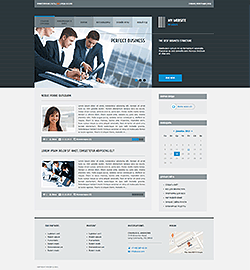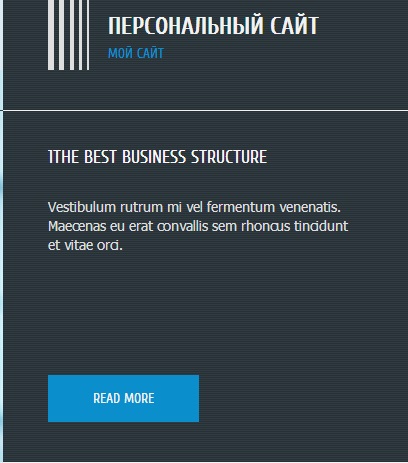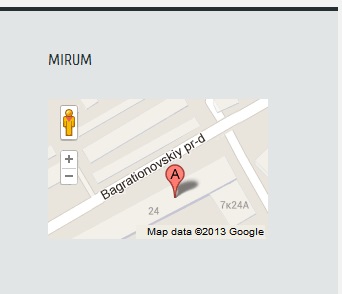1.Как сменить логотип?
Для того, чтобы сменить логотип, необходимо перейти в Панель управления → Дизайн → Редактор → Таблица стилей (CSS), после чего необходимо найти:
#site-logo {
height: 70px;
line-height: 70px;
overflow: hidden;
padding: 0 0 0 60px;
background: url(/.s/t/1111/logo.png) repeat-y;
}
где /.s/t/1111/logo.png заменяемая картинка
2.Как изменить картинку в верхней части сайта?
Для того, чтобы сменить картинку в верхней части сайта, необходимо перейти в Панель управления → Дизайн → Редактор → Таблица стилей (CSS), после чего необходимо найти:
#header {
background: #273135 url(/.s/t/1111/top.png);
}
где /.s/t/1111/top.png заменяемая картинка.
3.Как изменить картинки в слайдере?
Для того, чтобы изменить картинки в слайдере, необходимо перейти в Панель управления → Дизайн → Редактор → Глобальные блоки → PROMO где найти следующие картинки и заменить их на свои:
/.s/t/1111/slide1.jpg
/.s/t/1111/slide2.jpg
/.s/t/1111/slide3.jpg
4.Как изменить темный фон правой стороны слайдера?
Для того, чтобы изменить темный фон правой стороны слайдера, необходимо пройти в Панель управления → Дизайн → Редактор → Таблица стилей (CSS), после чего необходимо найти:
#header .part-r {
background: #273135 url(/.s/t/1111/top.png);
}
где background: #273135 url(/.s/t/1111/top.png) заменяем цвет и картинку на другие.
5.Как изменить цвет пунктов горизонтального меню?
Для того, чтобы изменить цвет пунктов горизонтального меню, необходимо пройти в Панель управления → Дизайн → Редактор → Таблица стилей (CSS), после чего необходимо найти:
#catmenu li.item-0 > a {background:#6f7c81;}
#catmenu li.item-1 > a {background:#7d8b91;}
#catmenu li.item-2 > a {background:#8c9ca2;}
#catmenu li.item-3 > a {background:#9eafb6;}
#catmenu li.item-4 > a {background:#b3c3c9;}
#catmenu li.item-5 > a {background:#c6d7dd;}
#catmenu li.item-6 > a {background:#daeaf0;}
где соответственно и нужно менять цвета для каждого пункта меню.
6.Как убрать или изменить синий цвет верхней границы пунктов горизонтального меню?
Для этого необходимо пройти в Панель управления → Дизайн → Редактор → Таблица стилей (CSS), после чего необходимо найти:
#catmenu li a:hover:before, #catmenu li a.current-item:before {
content: "";
position: absolute;
height: 5px;
width: 100%;
top: -5px;
left: 0;
background: #0A8FCC;
}
где background: #0A8FCC; изменяемый цвет.
7.Как изменить цвет правого контейнера и его заголовка?
Для этого переходим в Панель управления → Дизайн → Редактор → Таблица стилей (CSS), после чего необходимо найти:
.sidetitle {
padding: 8px 10px;
font-size: 16px;
color: #F2F2F2;
text-transform: uppercase;
background: #929B9E;
font-family: 'CuprumReg';
}
.sidebox .inner {
padding: 20px;
background: #E9EAEB;
}
где, собственно, и изменяем цвет.
8.Как изменить цвет фона нижней части сайта?
Для этого переходим в Панель управления → Дизайн → Редактор → Таблица стилей (CSS), после чего необходимо найти:
#bot-w {
background: #E2E5E6;
border-top: 4px solid #252F32;
}
где производим изменения.
9.Как поставить карту вместо картинки в нижней части сайта?
Для этого необходимо перейти в Панель управления → Дизайн → Редактор → Глобальные блоки → BOTTOM и найти код:
<img src="/.s/t/1111/map.png" style="width:100%;" alt="sample map">
вместо которого вставляете код своей карты (Google или Yandex).